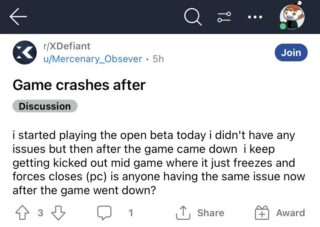Opera dan Opera GX ialah pelayar kaya ciri popular yang meningkatkan pengalaman menyemak imbas anda. Walau bagaimanapun, seperti setiap penyemak imbas lain, Opera menyimpan fail cache untuk memuatkan kandungan dengan lebih pantas dan meningkatkan pengalaman menyemak imbas. Tetapi apabila fail ini terkumpul dari semasa ke semasa, ia menghalang pelayar daripada berfungsi dengan baik. Begini cara mengosongkan cache dalam Opera dan Opera GX.
Cache ialah fail sementara yang membantu mengurangkan masa pemuatan semasa menyemak imbas. Walau bagaimanapun, mereka terkenal kerana menyebabkan masalah Syukurlah, langkah untuk mengosongkan cache dalam penyemak imbas Opera atau Opera GX agak mudah. Selain itu, fail ini tidak penting dan akan dijana secara automatik oleh penyemak imbas.
Jika anda masih tidak yakin, berikut ialah beberapa lagi sebab untuk mengosongkan cache penyemak imbas anda dengan kerap.
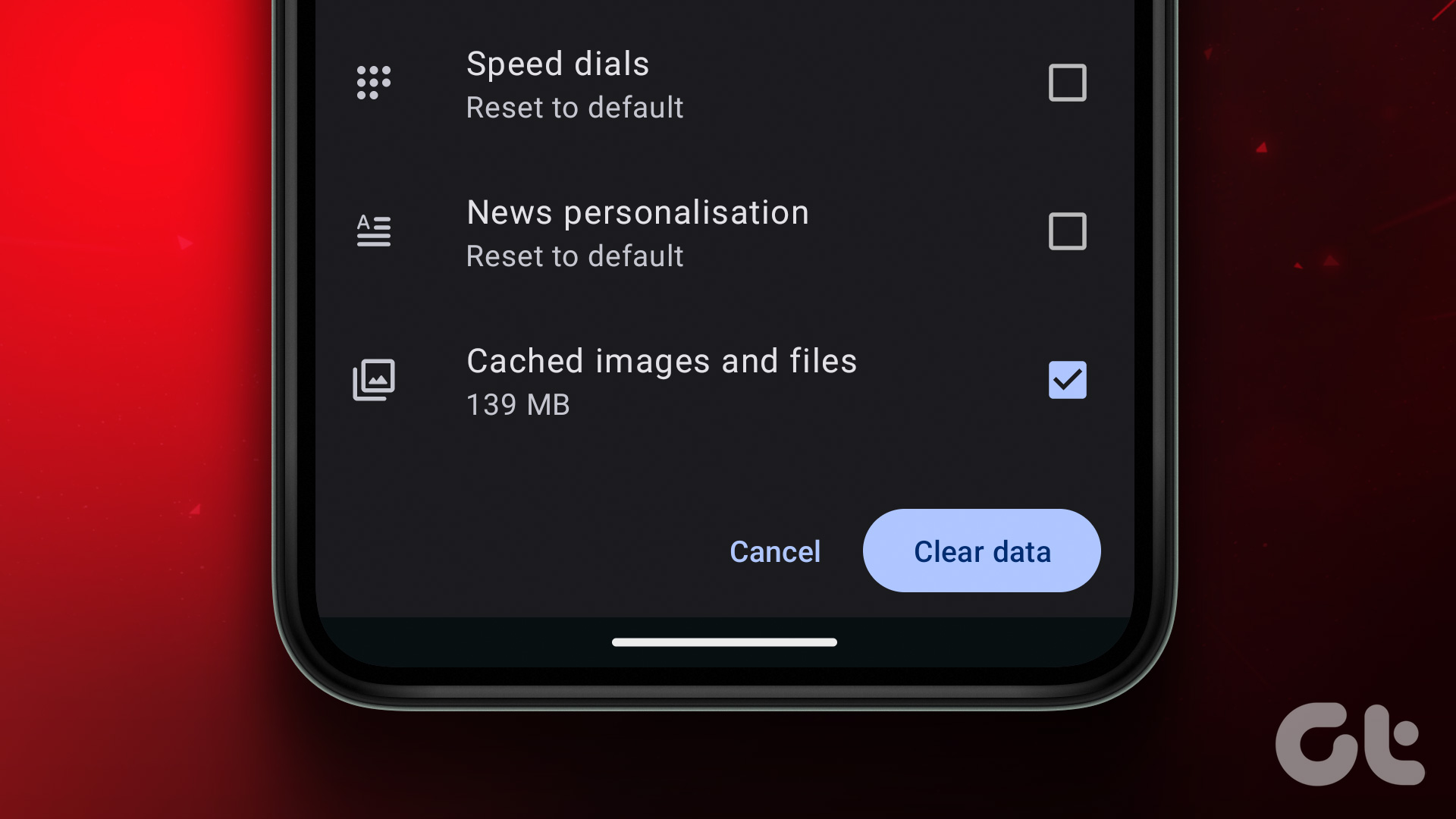
Mengapa Anda Perlu Kosongkan Cache Penyemak Imbas Opera
Kita semua menyemak imbas internet setiap hari, dan anda mungkin perasan bahawa sesetengah tapak web, terutamanya yang paling kerap anda lawati, memuatkan lebih cepat daripada yang lain. Ini sebahagiannya kerana penyemak imbas anda menyimpan fail Internet sementara, yang dipanggil cache.
Walau bagaimanapun, tidak semuanya sempurna, kerana fail cache mempunyai beberapa kelemahan yang menjejaskan pengalaman menyemak imbas dan privasi anda. Berikut ialah beberapa sebab mengapa anda perlu membersihkannya:
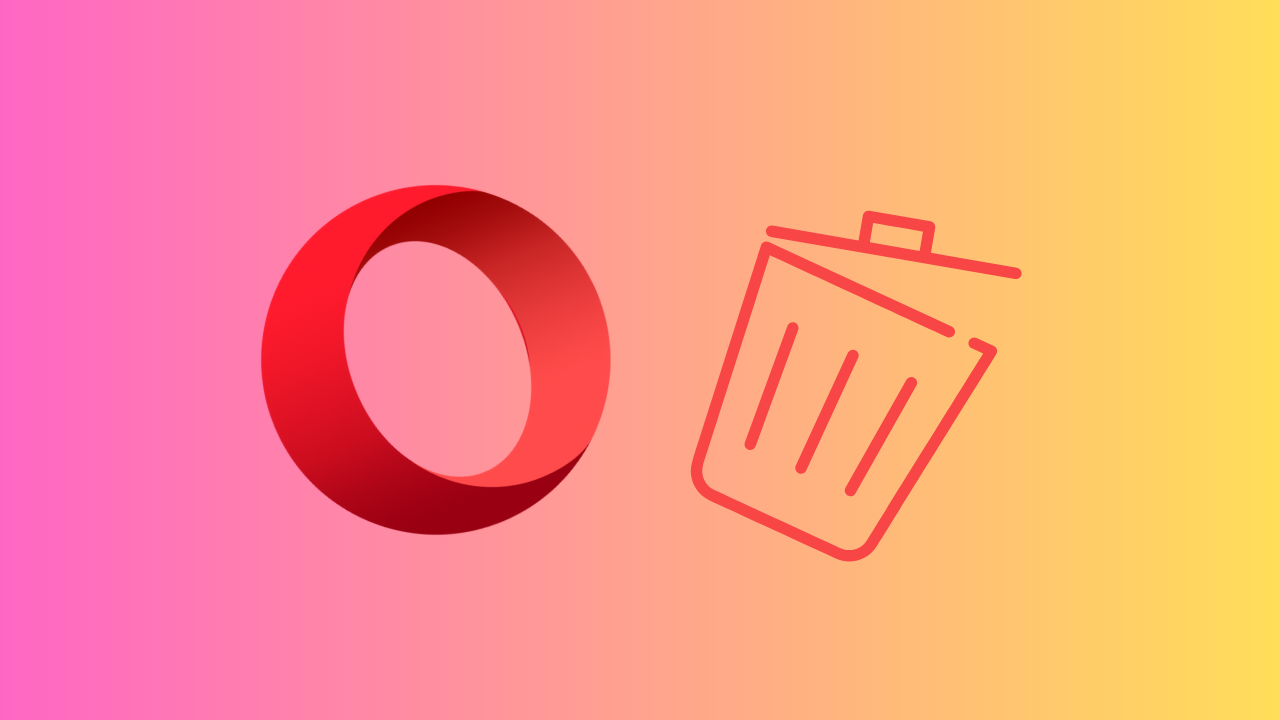 Peningkatan Prestasi: Lama kelamaan, cache akan mengumpul fail yang sudah lapuk atau tidak diperlukan, yang menjejaskan prestasi penyemak imbas. Oleh itu, apabila anda mengosongkan cache penyemak imbas Opera atau Opera GX, ia akan membantu penyemak imbas mengemas kini cache dan meningkatkan prestasinya. Perlindungan Privasi: Fail cache boleh mengandungi maklumat sensitif tertentu, termasuk bukti kelayakan log masuk, sejarah penyemakan imbas dan data peribadi. Jika anda berkongsi komputer anda atau menggunakan peranti awam, memadamkan sejarah carian Opera bersama-sama dengan cache dan kuki akan memastikan data anda selamat daripada penggodam dan penjejak. Menyelesaikan Isu Laman Web: Kadangkala, tapak web mungkin tidak dimuatkan dengan betul atau memaparkan kandungan lapuk disebabkan isu dengan fail cache. Mengosongkan cache memaksa penyemak imbas anda mengemas kini fail cache, yang berpotensi menyelesaikan sebarang masalah paparan atau fungsi yang mungkin anda alami. Mengakses Kandungan Dikemas Kini: Tapak web sering mengemas kini kandungannya, termasuk perubahan reka bentuk, ciri baharu atau pembetulan pepijat. Jika penyemak imbas anda telah mencache versi lama fail ini, anda mungkin tidak melihat kemas kini terkini. Dengan mengosongkan cache, anda memastikan bahawa anda melihat versi terkini tapak web, memberikan anda pengalaman pengguna yang terbaik.
Peningkatan Prestasi: Lama kelamaan, cache akan mengumpul fail yang sudah lapuk atau tidak diperlukan, yang menjejaskan prestasi penyemak imbas. Oleh itu, apabila anda mengosongkan cache penyemak imbas Opera atau Opera GX, ia akan membantu penyemak imbas mengemas kini cache dan meningkatkan prestasinya. Perlindungan Privasi: Fail cache boleh mengandungi maklumat sensitif tertentu, termasuk bukti kelayakan log masuk, sejarah penyemakan imbas dan data peribadi. Jika anda berkongsi komputer anda atau menggunakan peranti awam, memadamkan sejarah carian Opera bersama-sama dengan cache dan kuki akan memastikan data anda selamat daripada penggodam dan penjejak. Menyelesaikan Isu Laman Web: Kadangkala, tapak web mungkin tidak dimuatkan dengan betul atau memaparkan kandungan lapuk disebabkan isu dengan fail cache. Mengosongkan cache memaksa penyemak imbas anda mengemas kini fail cache, yang berpotensi menyelesaikan sebarang masalah paparan atau fungsi yang mungkin anda alami. Mengakses Kandungan Dikemas Kini: Tapak web sering mengemas kini kandungannya, termasuk perubahan reka bentuk, ciri baharu atau pembetulan pepijat. Jika penyemak imbas anda telah mencache versi lama fail ini, anda mungkin tidak melihat kemas kini terkini. Dengan mengosongkan cache, anda memastikan bahawa anda melihat versi terkini tapak web, memberikan anda pengalaman pengguna yang terbaik.
Adalah penting untuk ambil perhatian bahawa mengosongkan cache yang lengkap akan mengosongkan kelayakan anda dan dengan itu melog anda keluar daripada tapak web. Anda akan dikehendaki memasukkannya semula pada kali pertama untuk log masuk.
Padamkan Sejarah Carian pada Opera atau Opera GX
Cara paling mudah untuk mengosongkan cache penyemak imbas Opera, kuki dan semua data tersebut adalah seperti berikut:
Nota: Semak perkara yang anda padamkan supaya anda tidak kehilangan data penting.
Langkah 1: Buka penyemak imbas Opera dan tekan Ctrl + H untuk membuka halaman sejarah anda.
Langkah 2: Tekan’Kosongkan Data Penyemakan Imbas’di penjuru kanan sebelah atas.
Anda juga boleh membuka halaman sejarah daripada Tetapan >’Privasi & keselamatan’>’Kosongkan data penyemakan imbas.’
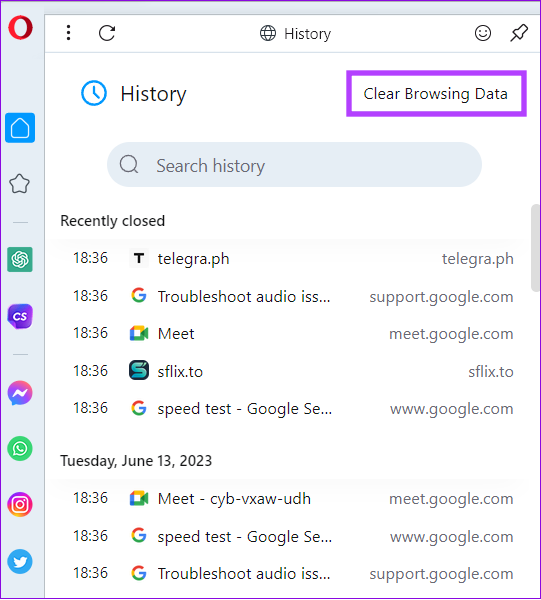
Langkah 3: Pilih perkara yang anda mahu padamkan, bersama-sama dengan julat masa.
Petua: Untuk mendapatkan kawalan lanjutan ke atas data yang ingin anda padam, tekan Lanjutan dan pilih data yang anda mahu.
Langkah 4: Setelah anda membuat semua perubahan yang diperlukan, tekan Kosongkan data.
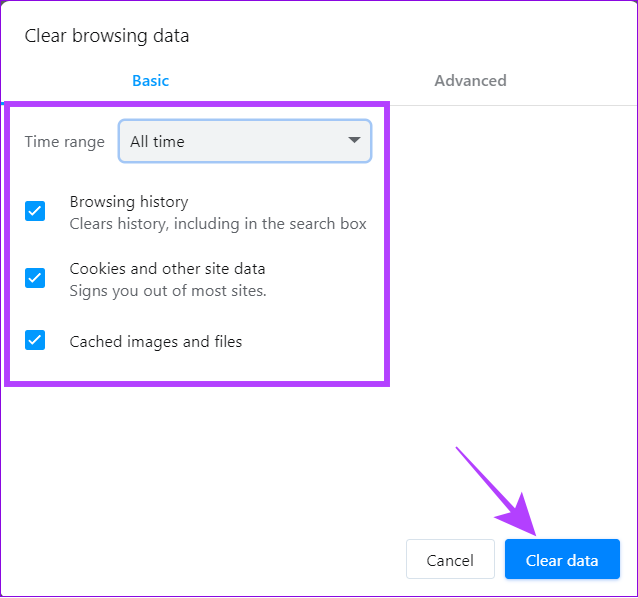
Padam Kuki pada Opera pada PC
Selain daripada mengosongkan cache, anda boleh mengikuti langkah ini jika anda hanya berminat untuk mengosongkan kuki untuk menghentikan penjejak dalam Opera atau Opera GX. Sebagai alternatif, anda boleh memilih Kuki sebelum mengosongkan sejarah penyemak imbas.
Langkah 1: Buka penyemak imbas web Opera atau Opera GX pada PC anda.
Langkah 2: Tekan ikon tetapan dari bar sisi.
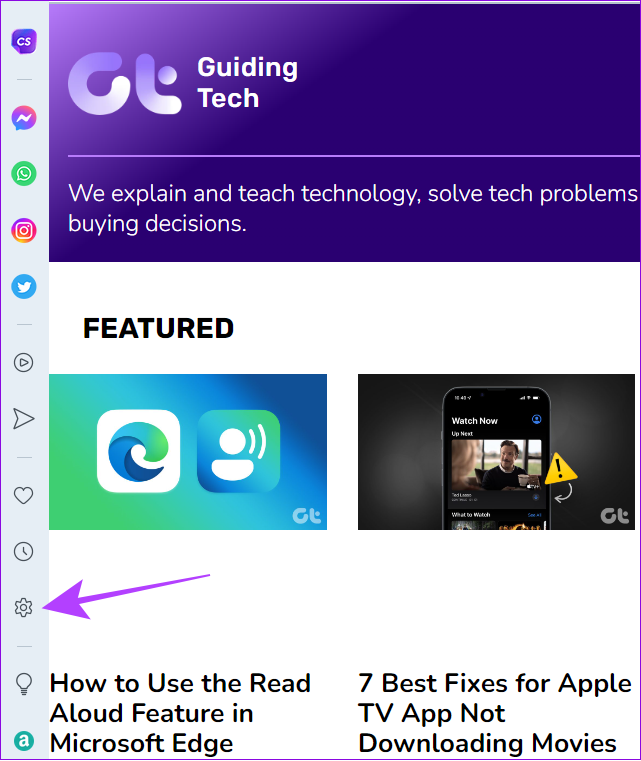
Langkah 3: Klik pada’Privasi & keselamatan’dari bar sisi dan pilih’Kuki dan data tapak lain.’
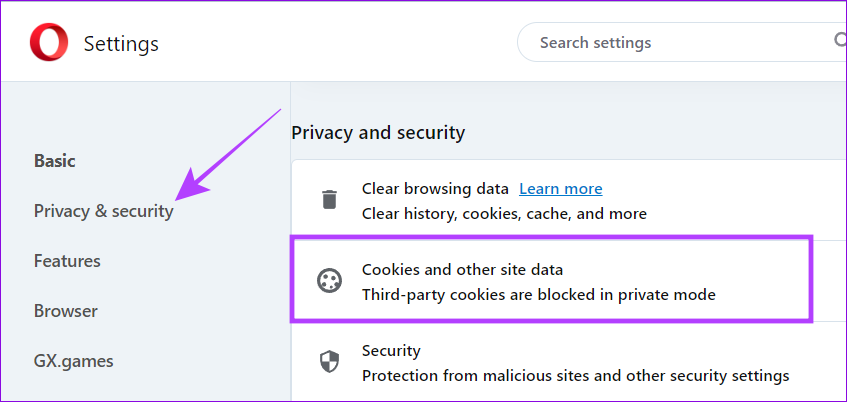
Langkah 4: Pilih’Lihat semua data tapak dan kebenaran.’
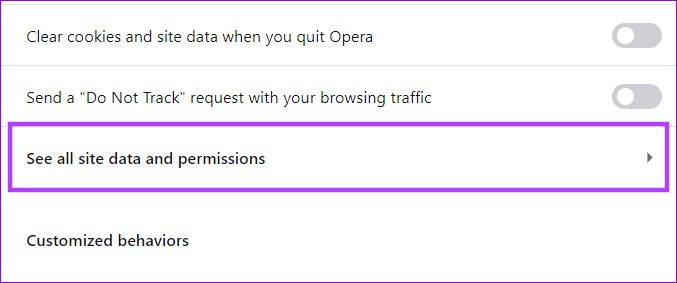
Langkah 5: Tekan’Kosongkan semua data.’
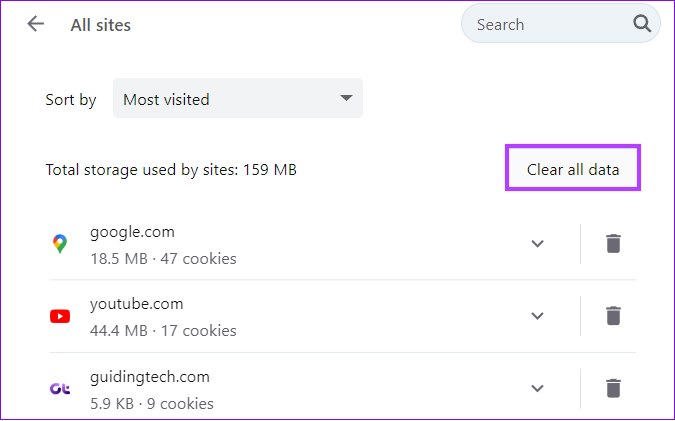
Langkah 6: Seterusnya, tekan Kosongkan untuk mengesahkan pemadaman.
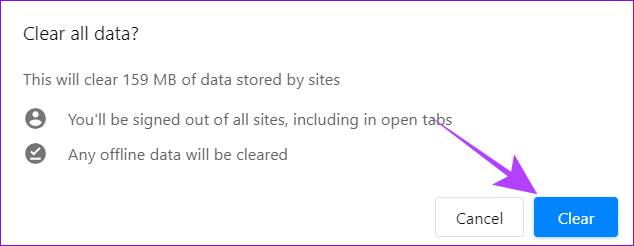
Anda juga boleh menogol pada’Kosongkan kuki dan data tapak apabila anda keluar dari Opera,’yang, seperti yang anda boleh teka, akan mengosongkan kuki dalam Opera atau Opera GX sebaik sahaja anda keluar dari penyemak imbas.
Kosongkan Kuki Tapak Web Tertentu dalam Opera atau Opera Gx
Jika anda tidak berminat untuk memadamkan kuki dan data semua tapak web yang anda lawati Opera dan hanya mahu lakukan dengan set tapak web tertentu, ikut langkah berikut:
Langkah 1: Buka Opera atau Opera GX dan tekan ikon tetapan dari bar sisi. p> 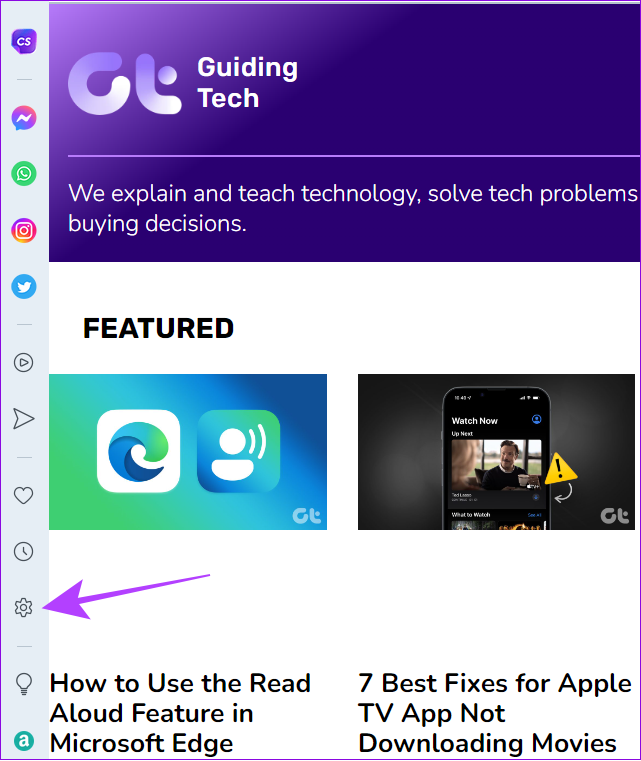
Langkah 2: Pilih’Privasi & keselamatan’dan klik pada’Kuki dan data tapak lain.’
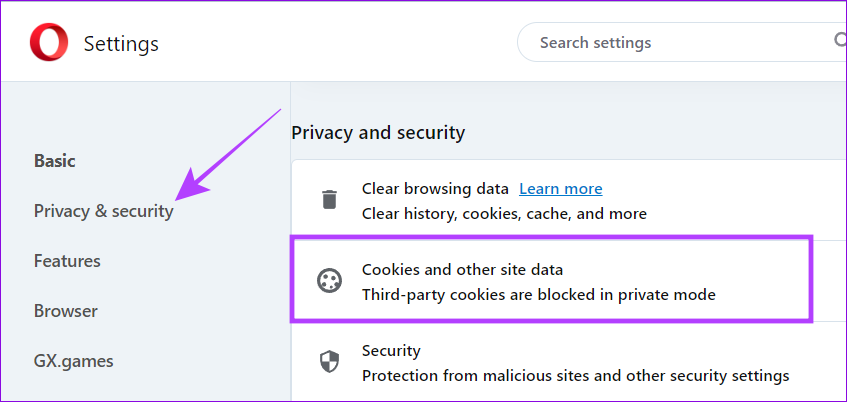
Langkah 3: Tekan’Lihat semua data tapak dan kebenaran.’
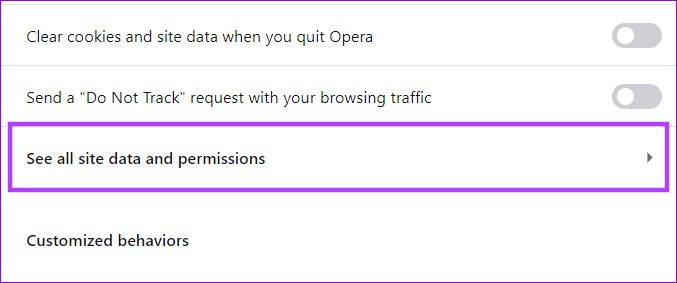
Langkah 4: Sekarang, tekan butang sampah di sebelah tapak yang anda mahu padamkan kuki.
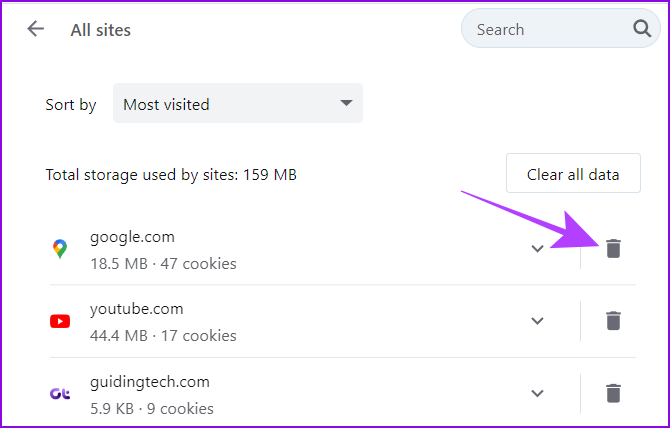
Langkah 5: Pilih Kosongkan untuk mengesahkan
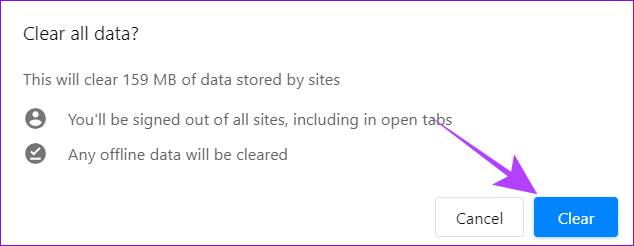
Opera juga menawarkan untuk mengosongkan set kuki khusus yang berkaitan dengan tapak web. Untuk berbuat demikian, tekan anak panah ke bawah di sebelah tapak web dan, tekan butang sampah diikuti oleh Kosongkan untuk mengesahkan.
Kosongkan Cache pada Opera atau Opera GX untuk Android dan iPhone
Opera dan Opera GX juga merupakan pelayar web yang popular di kalangan pengguna telefon pintar. Seperti adik-beradiknya dalam PC, varian mudah alih menghadapi masalah prestasi daripada cache bloat dan penjejak mengikuti aktiviti web anda melalui kuki. Begini cara anda boleh menyingkirkannya pada peranti iOS dan Android.
Kaedah 1: Padam Cache Daripada Tetapan Opera pada iOS dan Android
Langkah 1: Buka Opera atau Opera GX pada telefon pintar anda.
Nota: Pada Opera GX, anda perlu mengetik logo Opera.
Langkah 2: Ketik profil anda dan tekan tetapan.
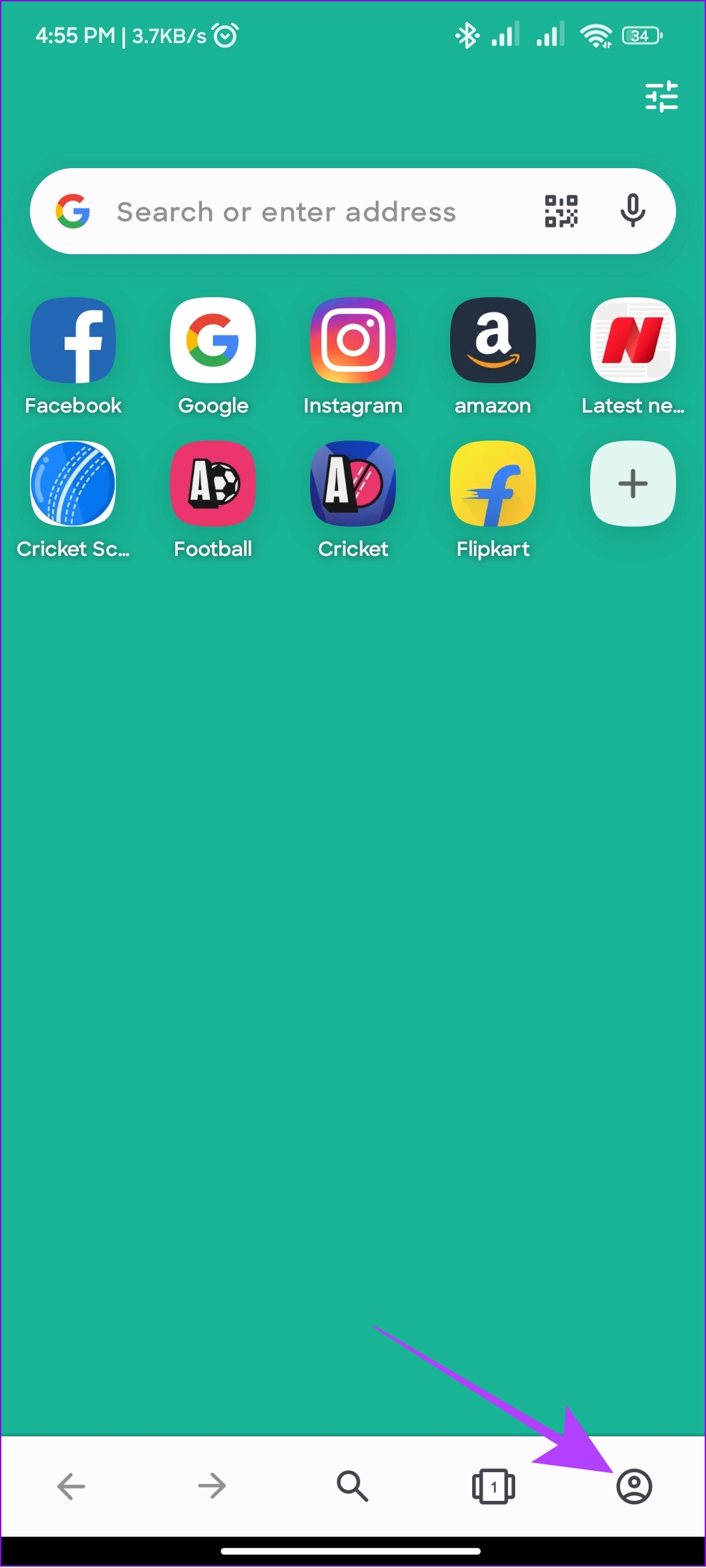
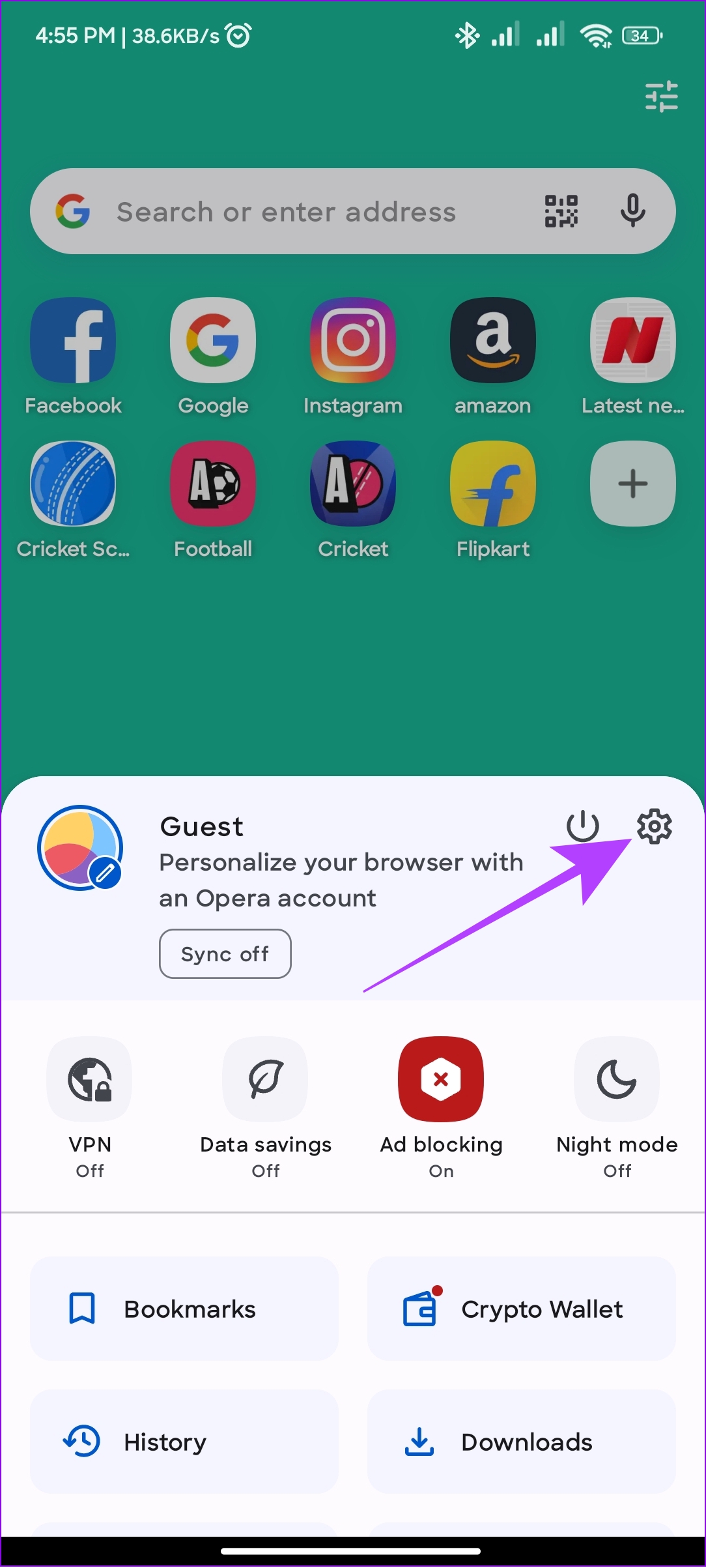
Langkah 3: Ketik pada’Privasi & keselamatan’dan pilih Kosongkan data.
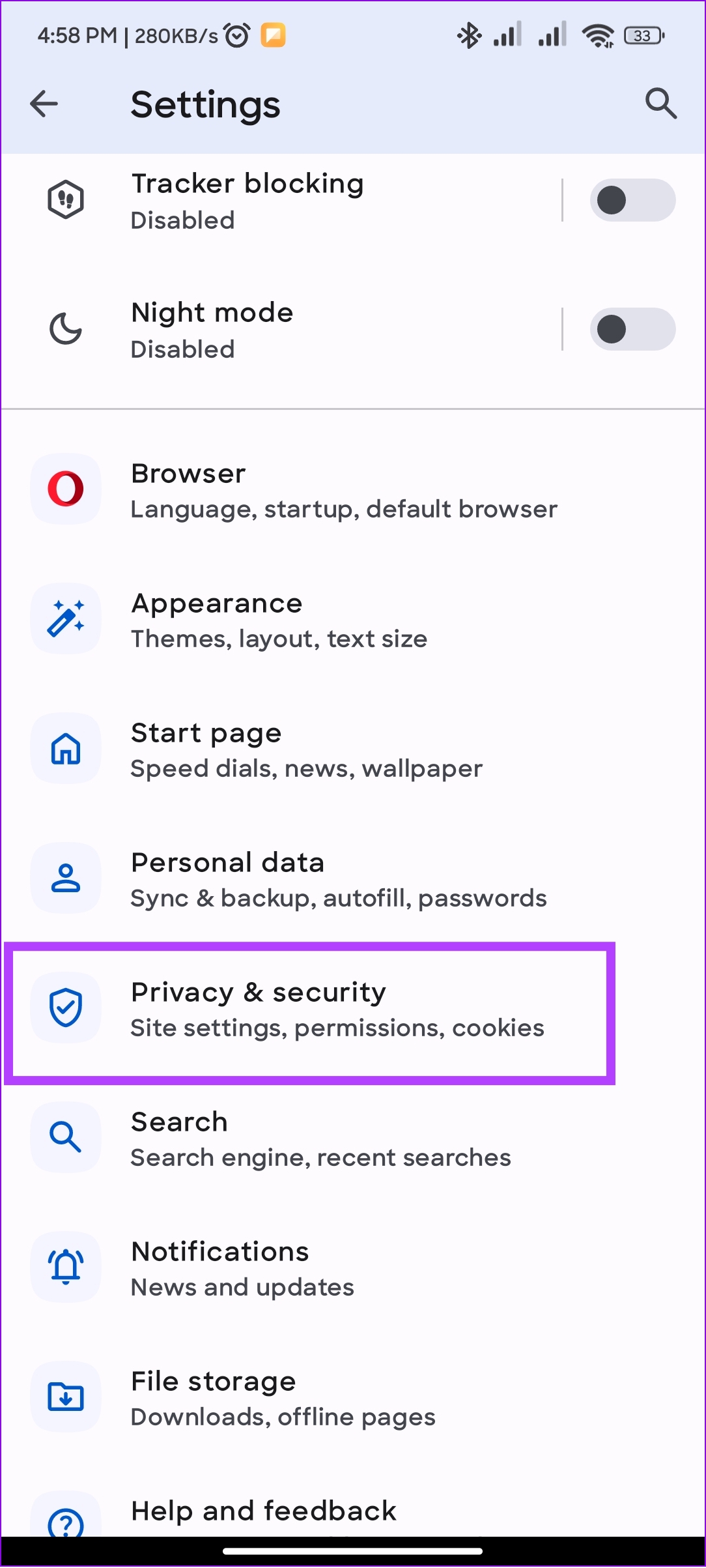
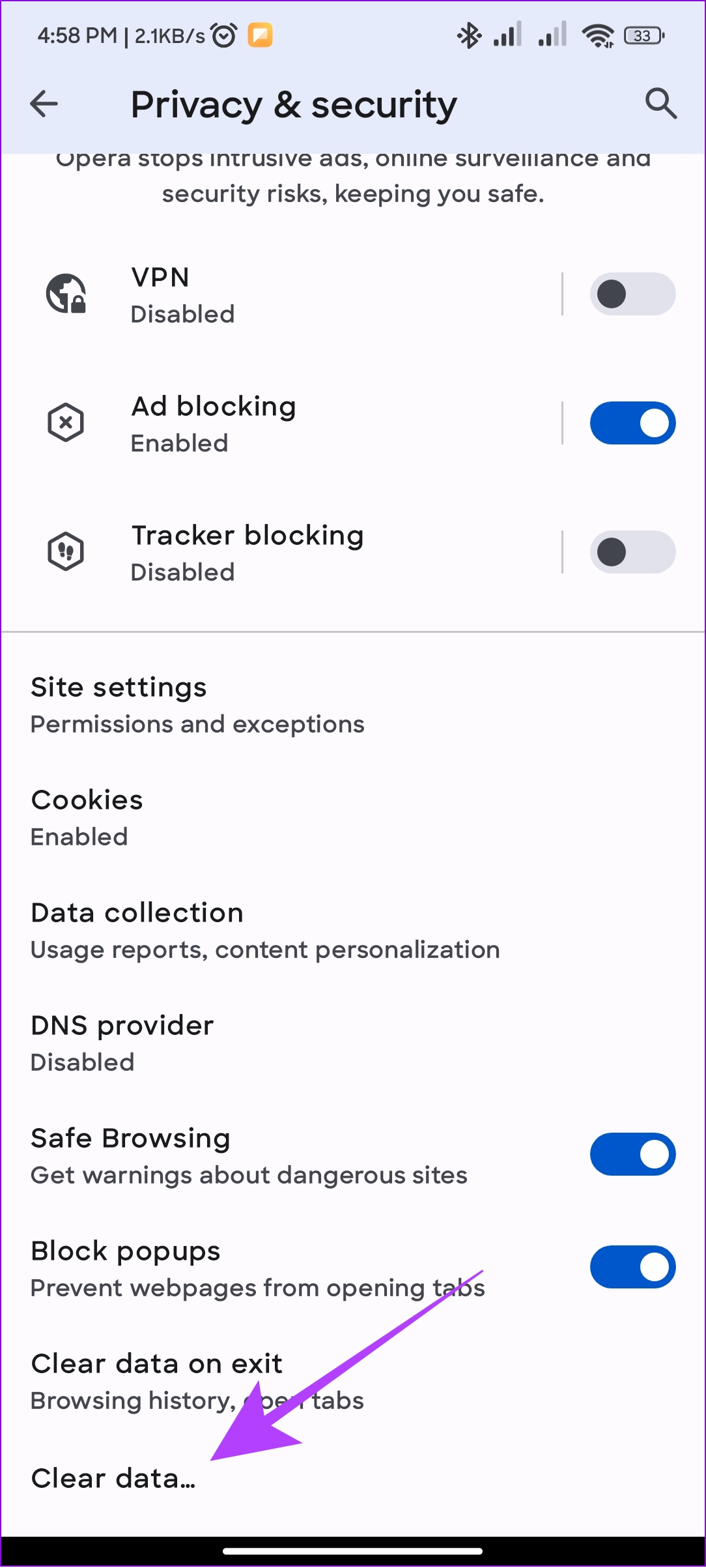
Langkah 4: Pilih maklumat yang anda mahu padamkan dan ketik pada Kosongkan data.
Petua: Anda juga boleh membuka tab Lanjutan dan pilih data yang ingin anda bersihkan.
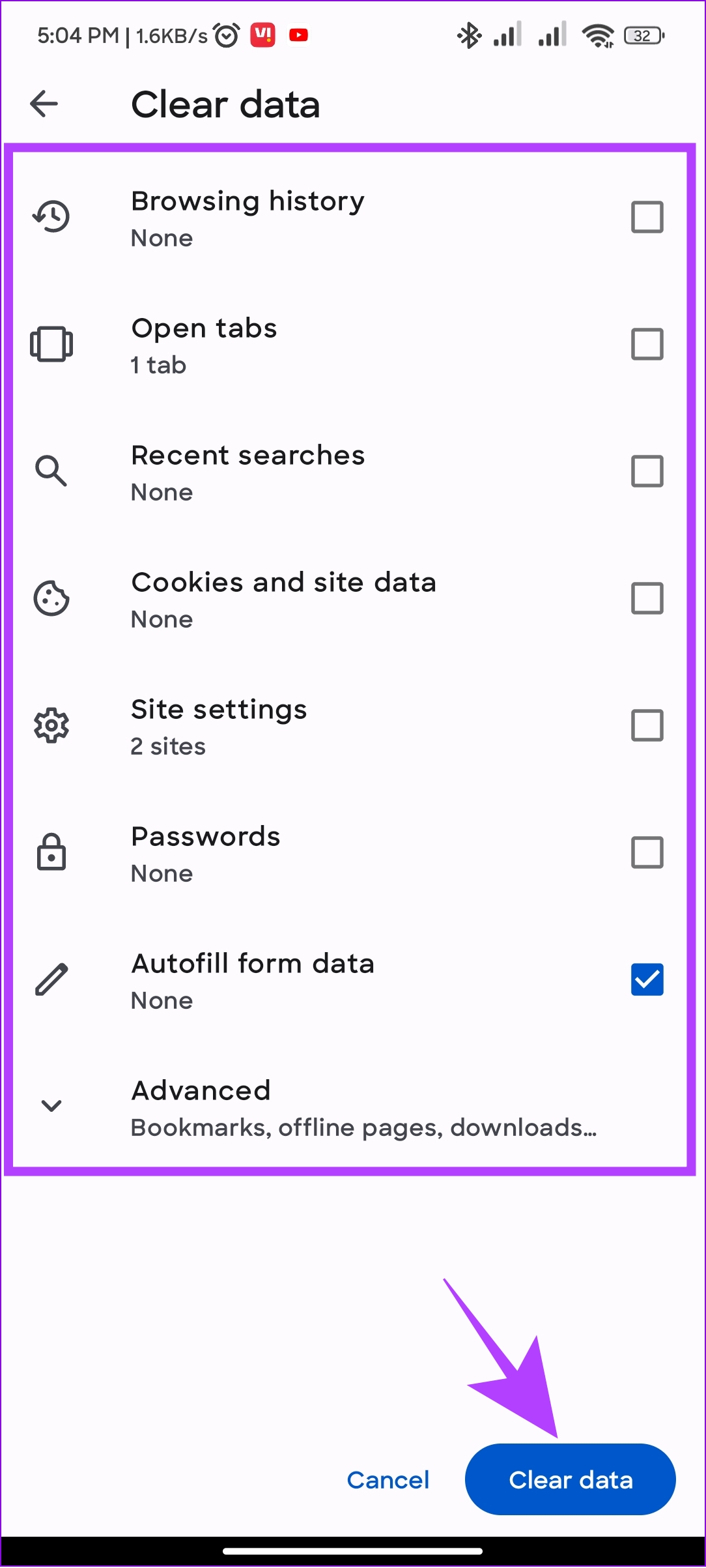
Anda juga boleh memilih’Kosongkan data semasa keluar’daripada halaman’Privasi & keselamatan’, yang memastikan semua data anda dikosongkan sebaik sahaja anda melengkapkan sesi. Halaman ini juga membolehkan anda memilih semua data untuk dikosongkan apabila keluar dari penyemak imbas.
Kaedah 2: Kosongkan Cache Apl Opera pada Android
Selain daripada pilihan dalam apl untuk mengosongkan cache dan data dalam Opera atau Opera GX, pengguna Android juga boleh memilih cara lain untuk melakukan tindakan yang sama. Begini caranya:
Langkah 1: Buka Tetapan dan ketik Apl.
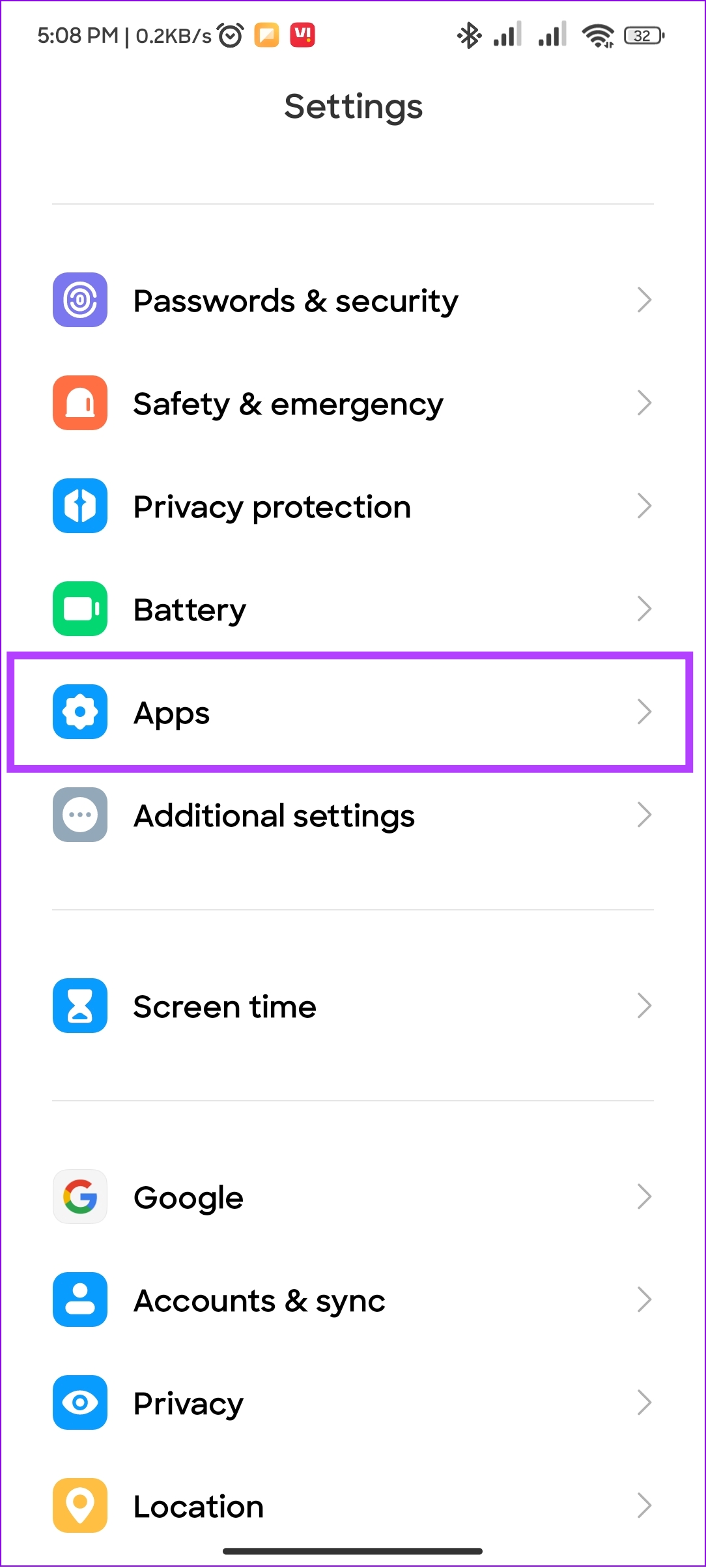
Langkah 2: Pilih Urus apl diikuti dengan Opera atau Opera GX.
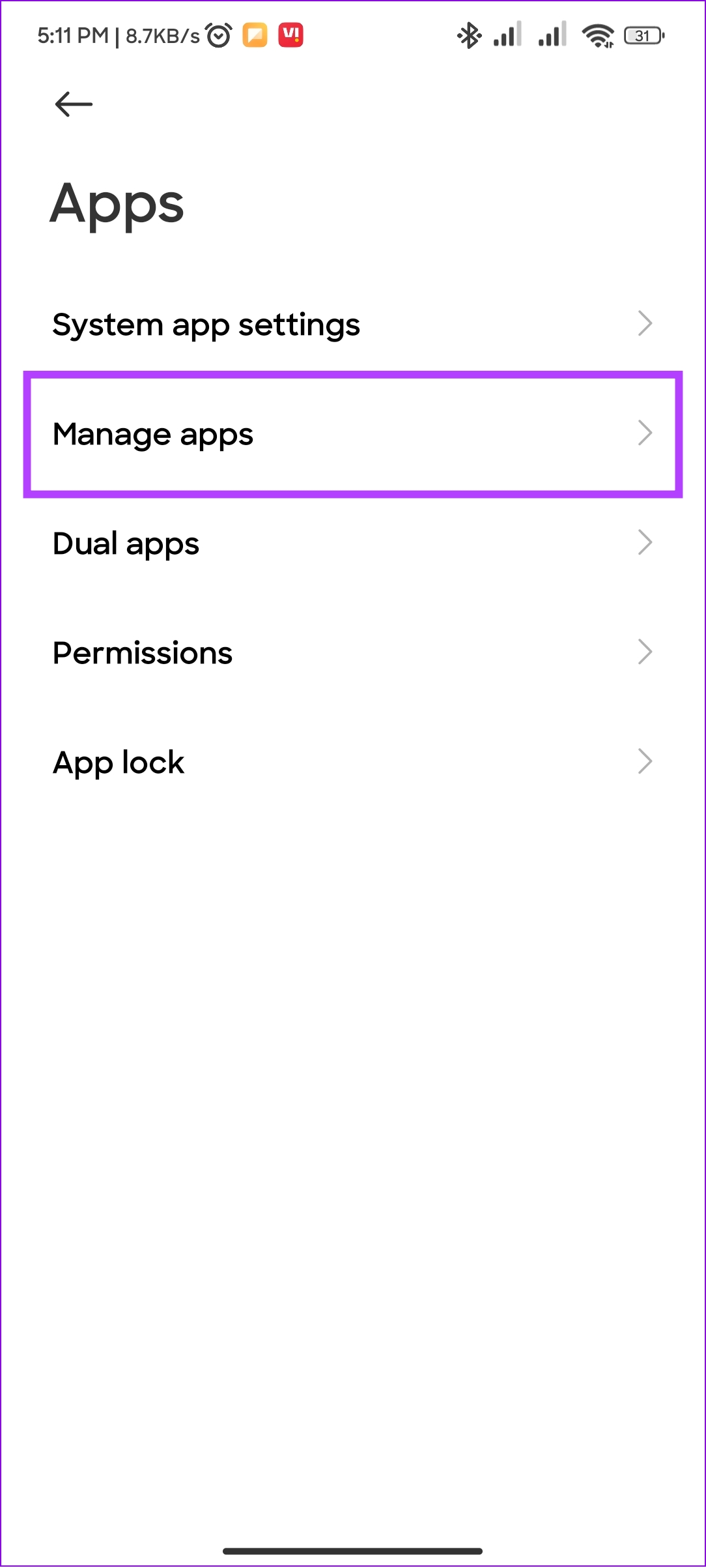
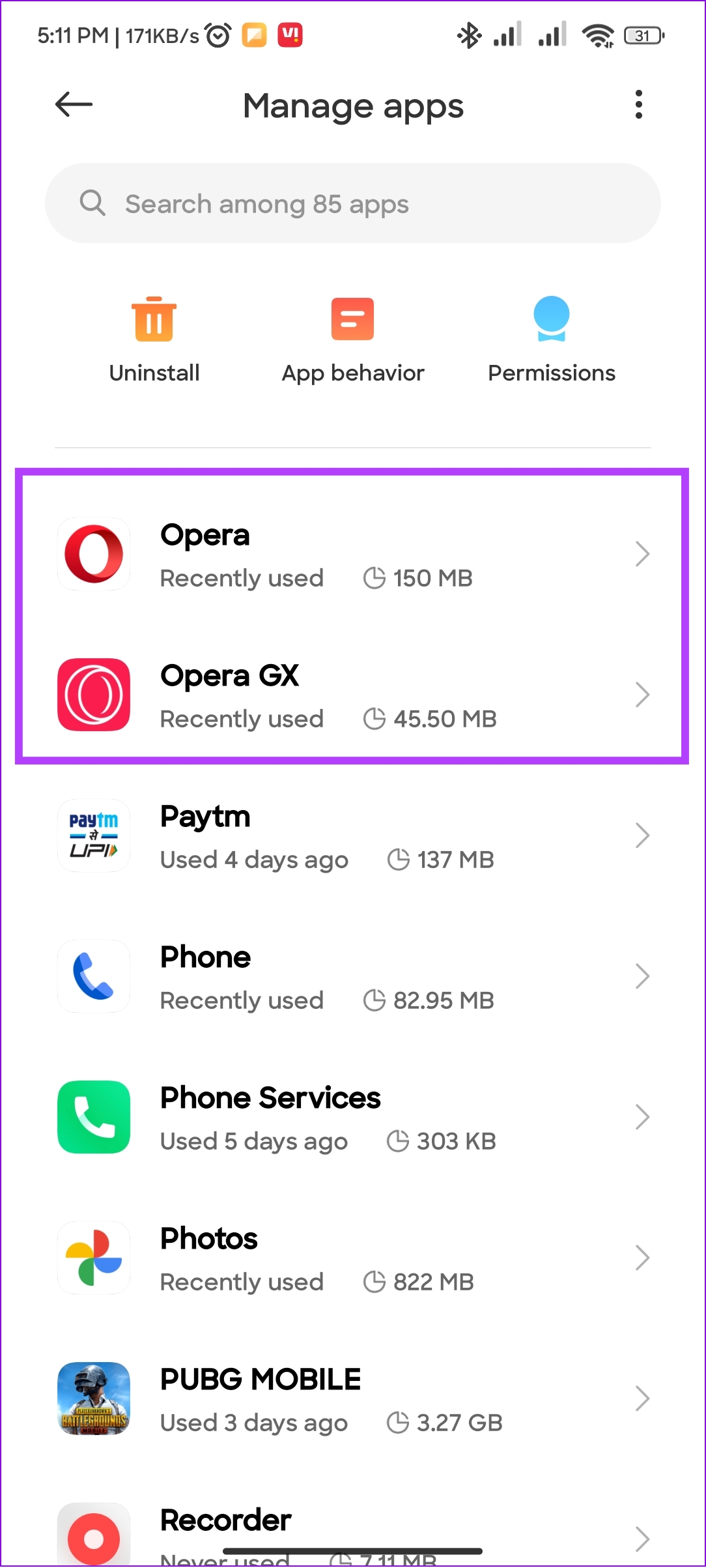
Langkah 3: Ketik pada Kosongkan data. Di sini, anda boleh memilih antara:
Urus ruang: Ini akan mengubah hala anda ke storan Opera, di mana anda boleh memilih’Padam semua data.’Anda juga boleh pergi ke mengurus ruang > menyesuaikan data apa anda ingin mengosongkan dan pilih Kosongkan data. Kosongkan cache: Ini hanya akan mengosongkan cache apl. Sebaik sahaja anda memilih ini, anda perlu memilih OK untuk mengesahkan. 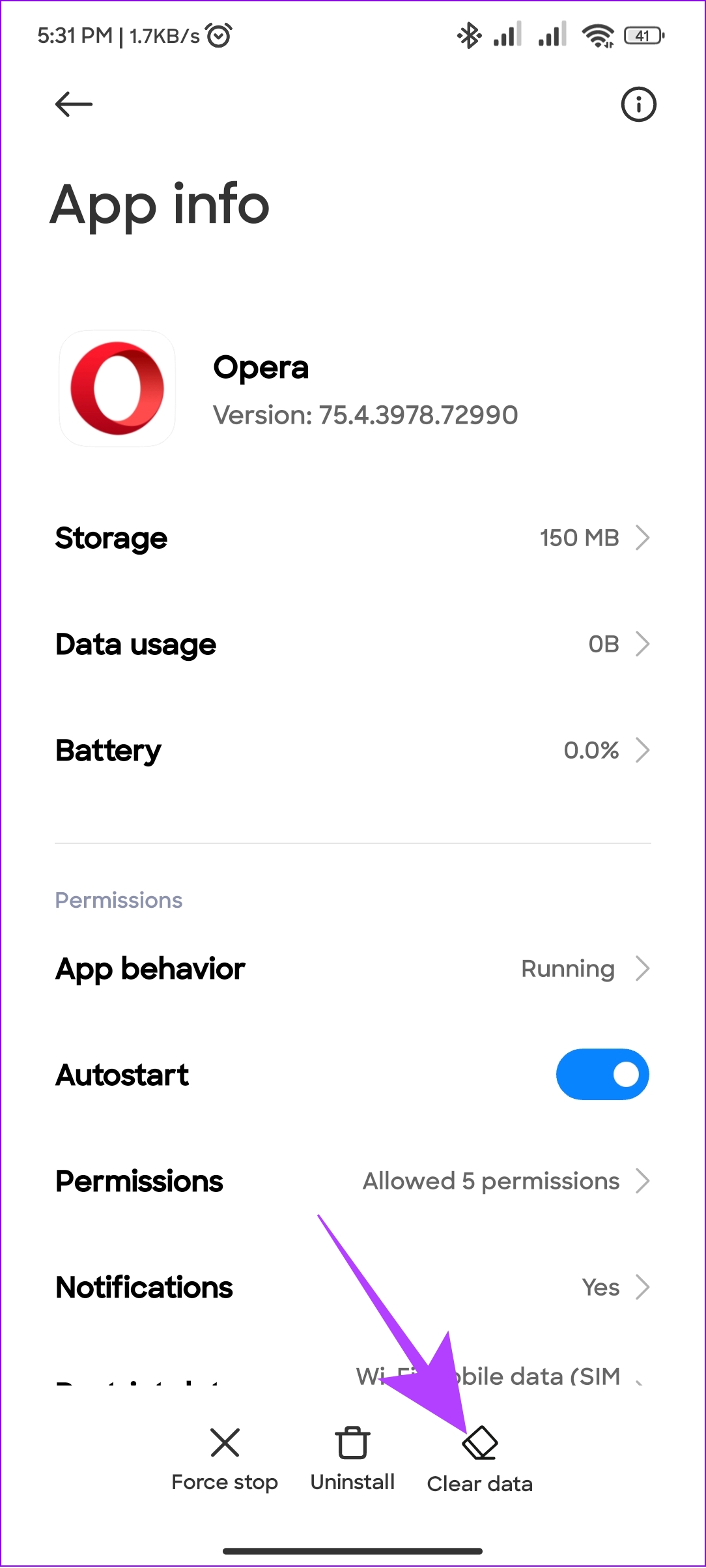
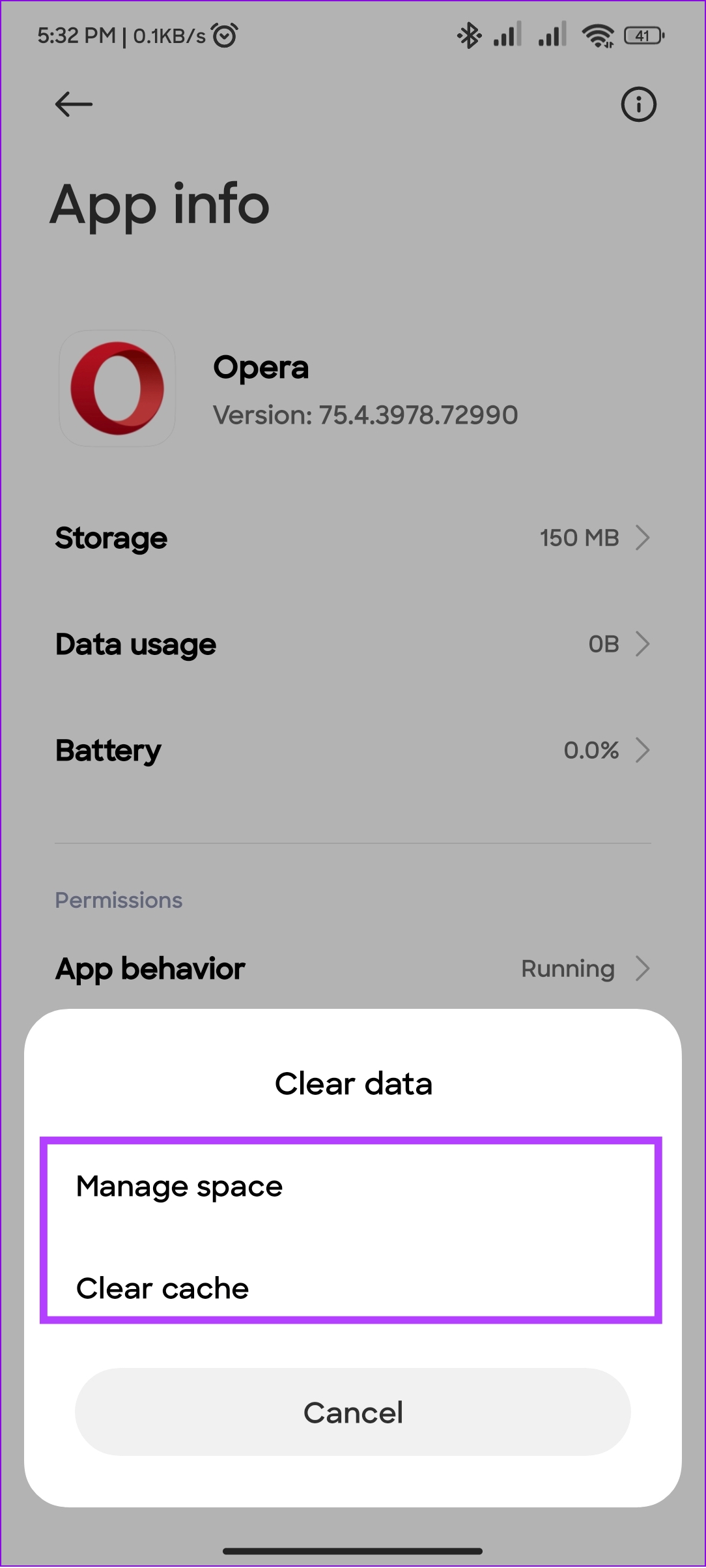
Memandangkan berbilang OEM Android menawarkan kulit yang berbeza , nama pilihan dan kedudukannya mungkin berbeza-beza bergantung pada peranti anda.
Soalan Lazim tentang Kosongkan Cache dalam Opera atau Opera GX
1. Adakah mengosongkan cache mengalih keluar virus?
Mengosongkan cache penyemak imbas tidak mengalih keluar virus atau perisian hasad terus daripada komputer anda. Cache penyemak imbas ialah satu set fail sementara yang menyimpan data berdasarkan tapak web yang anda lawati dalam imej, skrip dan helaian gaya. Sementara itu, virus dan perisian hasad ialah program berniat jahat yang menjangkiti sistem pengendalian atau fail tertentu anda dan tidak boleh dialih keluar melainkan anda menggunakan antivirus.
2. Adakah dengan mengosongkan cache akan memadamkan kata laluan?
Mengosongkan cache penyemak imbas tidak akan memadamkan kata laluan secara langsung. Cache penyemak imbas terutamanya menyimpan fail sementara yang berkaitan dengan tapak web yang anda lawati, seperti imej, skrip dan helaian gaya. Sebaliknya, kata laluan biasanya disimpan secara berasingan dalam pengurus kata laluan atau kuki penyemak imbas. Walau bagaimanapun, jika anda mengosongkan semua data penyemak imbas atau kuki, ia mungkin juga mengalih keluar kata laluan.
3. Bagaimanakah saya boleh mempercepatkan penyemak imbas saya?
Selain daripada mengosongkan cache dan data penyemak imbas, anda boleh melumpuhkan sambungan penyemak imbas, mengemas kini Opera dan mengurangkan bilangan tab terbuka antara lain. Jika ia masih perlahan, anda juga boleh menyemak senarai penyemak imbas terpantas kami untuk sistem anda.
Jangan Berhenti Semak Imbas
Opera ialah penyemak imbas hebat yang dilengkapi dengan banyak ciri. Walau bagaimanapun, pengumpulan fail cache yang berlebihan boleh mengganggu prestasi penyemak imbas anda. Oleh itu, dengan panduan kami tentang cara mengosongkan cache dalam Opera atau Opera GX, anda boleh menyelesaikan semua isu ini dan mendapat pengalaman yang hebat.